还在用各种付费的在线图片空间?每个月几百MB的流量上限?300MB空间限制?
我这有免费的25GB不限流量支持外链的,你要不要 (不要就算了哈)
(不要就算了哈)
用SkyDrive可以很方便的管理成千上万张照片——只要你的带宽足够,并且能把每张jpg控制在50MB一下。用起来的感觉和Windows资源管理器几乎没什么差别,所以非常容易上手。
基本使用篇:
其实我一直是在Google中输入Skydrive然后点手气不错直接进来的,不过,还是截个图吧 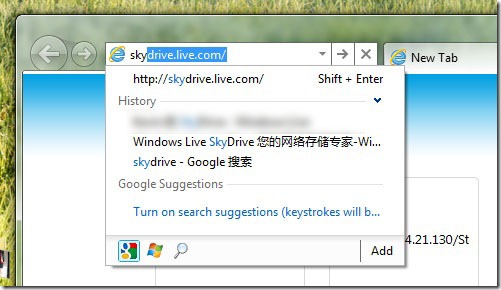
如果没有登录Live,会提示你登陆,有个小问题是不能保存密码(?) 
对,我每次都从这里进~点左边的那个, 至于Office Web App,以后会讲到 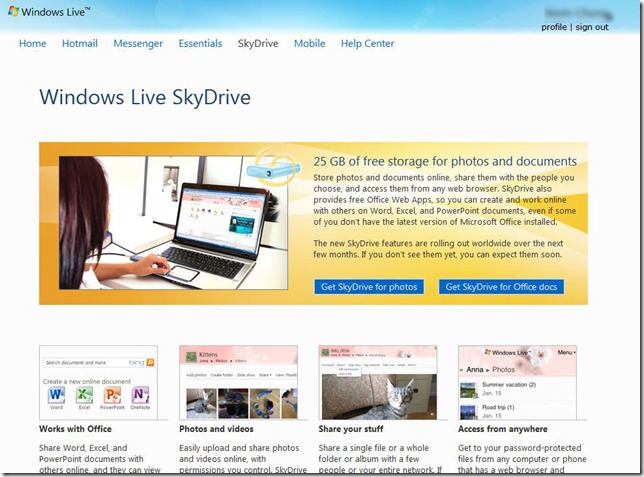
主界面一目了然,我现在有三个相册,我会通过新建一个相册来说明用法。
在这里可以设置权限,写相册名称,你也可以自定义(Add specific people) 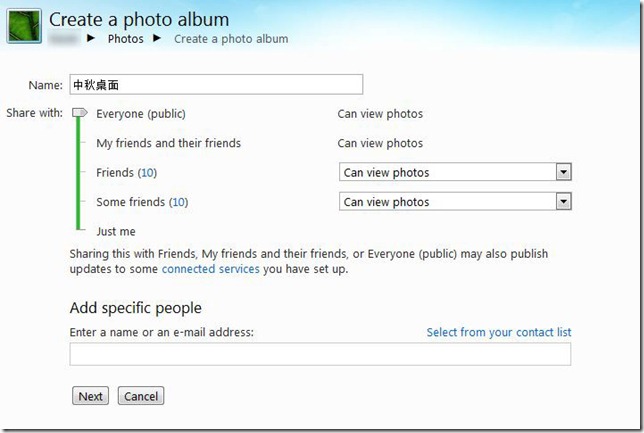
具体的每一层权限有两种,只能看和最高权限,为了避免纠纷(具体什么纠纷我就不说了),一定要想好了~
创建了相册之后会自动跳转到下面这个页面,在右上角(红框里)可以选择上传的图片大小,后面标注的值(1600px & 600px均为长边的长度),如果是Original,你在相册里就会看到全尺寸的图片,当然传照片的时间也够你等上好一阵子。
每个文件最大50MB,超过了会有提示 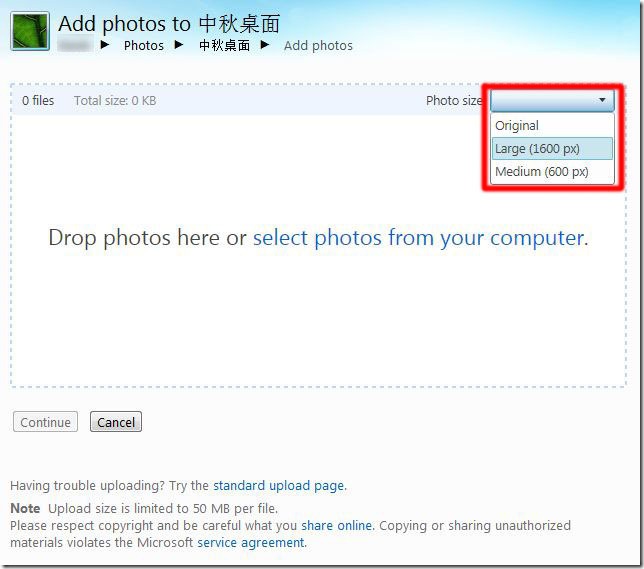
上传只需要Silverlight,不需要其他的插件,Silverlight的安装只需几秒,是一个和Flash平级的浏览器插件,不赘述了,要不就跑题了
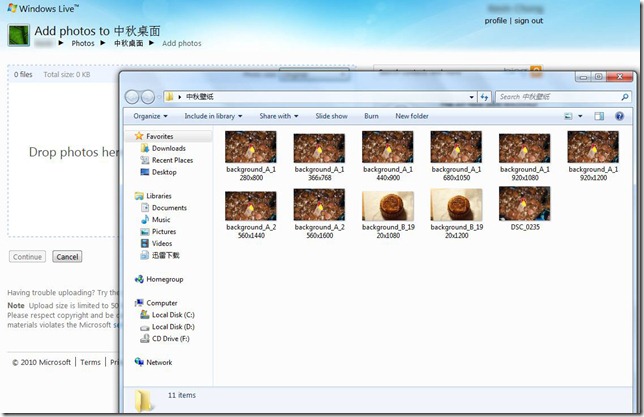
拖动进去之后它会自动上传,速度在联通4M ADSL寝室的环境下还算可以,建议下一版本加入速度的显示。
关于下载图片:
在非所有者的前提下,只能用PhotoGallary来下载,不知道是不是真的是这样。 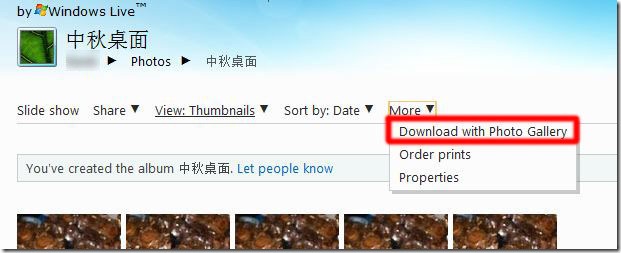
但是,在所有者想下载的时候,可以选择“打包zip下载所有图片” 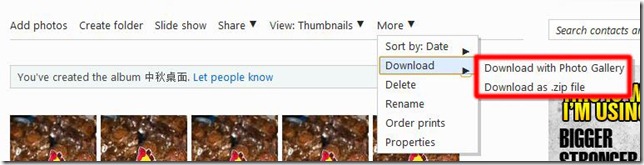
还有个很有趣很出彩的功能:


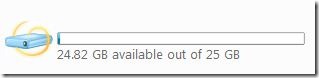
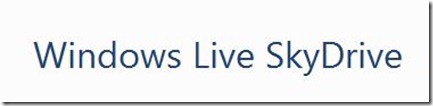

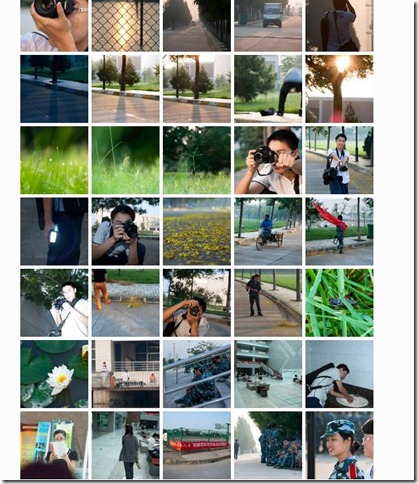
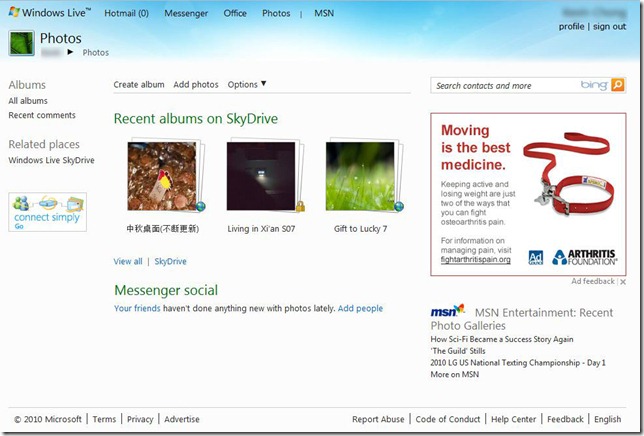
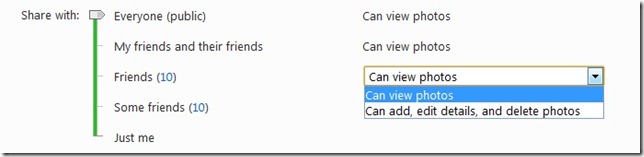
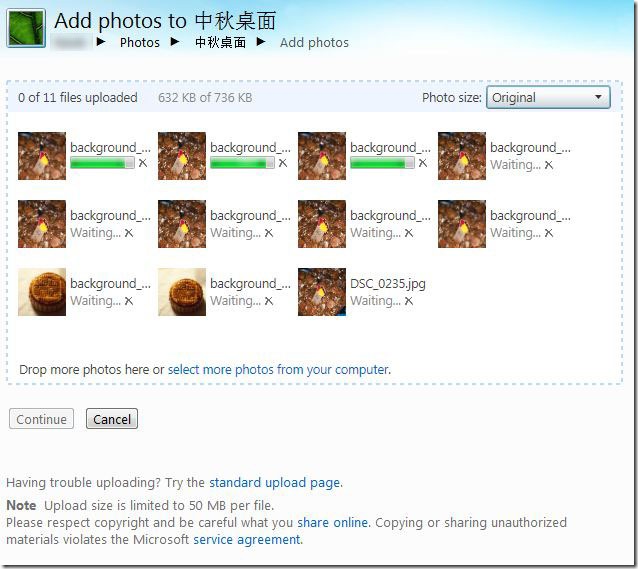
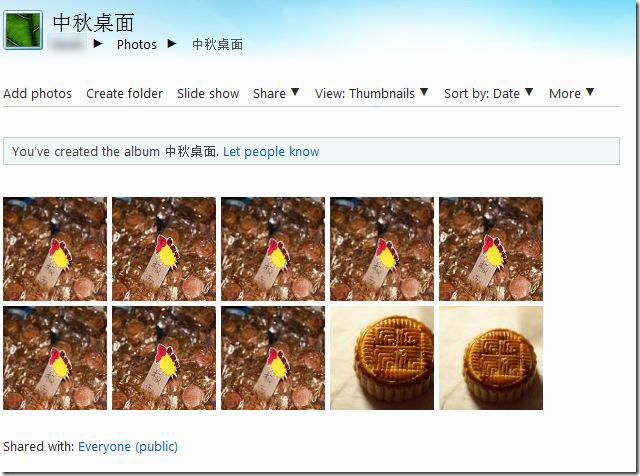
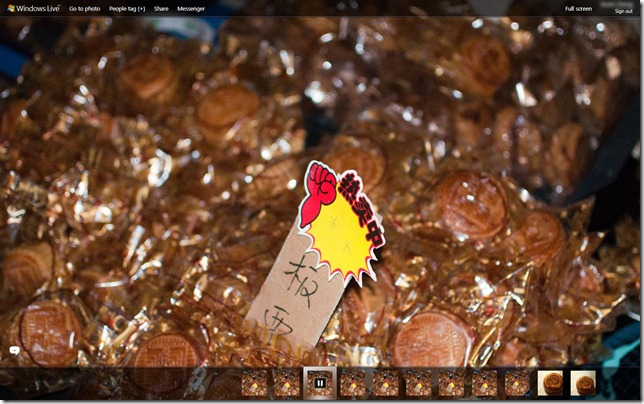
 posted on
posted on

